1. 引言
希捷硬盘作为市场上知名的品牌之一,以其稳定性和高性能受到了广大用户的青睐。本文将详细介绍如何在Windows系统中安装和使用希捷硬盘,帮助用户轻松上手。
2. 准备工作
在开始安装希捷硬盘之前,请确保以下准备工作已完成:
确认电脑主板支持SATA接口:希捷硬盘通常采用SATA接口,请确认您的电脑主板是否支持该接口。
准备SATA数据线和电源线:根据您的电脑主板和电源接口,准备相应的SATA数据线和电源线。
准备Windows系统安装盘或U盘:如果您需要在新硬盘上安装操作系统,请准备Windows系统安装盘或U盘。
3. 安装希捷硬盘
3.1 打开主机箱
关闭电脑电源,并拔掉电源线。
取下主机箱侧面板,露出内部硬件。
3.2 连接硬盘
将SATA数据线的一端连接到希捷硬盘的SATA接口,另一端连接到主板上的空闲SATA接口。
将电源线连接到希捷硬盘的电源接口,确保电源线连接到电源的相应接口。
3.3 固定硬盘
将希捷硬盘固定在主机箱内的硬盘架上,确保硬盘牢固固定。
3.4 重新组装主机箱
将主机箱侧面板装回,并确保所有连接线都已正确连接。
4. 启动电脑并安装操作系统
4.1 设置BIOS
开启电脑,在出现启动画面时按下相应键(如DEL或F2)进入BIOS设置。
在BIOS设置中,找到启动顺序设置,将SATA硬盘设置为第一启动项。
保存设置并退出BIOS。
4.2 安装操作系统
如果您有Windows系统安装盘或U盘,将其插入电脑,并按照提示进行操作系统安装。
如果您需要在已安装Windows系统的电脑上安装新硬盘,请按照以下步骤操作:
打开“计算机管理”。
选择“磁盘管理”。
在“未分配”区域中,右键单击空白区域,选择“新建简单卷”。
按照提示完成分区和格式化操作。
5. 使用希捷硬盘
5.1 存储文件
在Windows资源管理器中,双击希捷硬盘的盘符,进入磁盘。
将文件或文件夹拖放到磁盘内,即可存储文件。
5.2 硬盘分区
在“计算机管理”中,右键单击希捷硬盘,选择“扩展卷”。
按照提示完成扩展卷操作,将硬盘分为多个分区。
5.3 硬盘格式化
在“计算机管理”中,右键单击希捷硬盘,选择“格式化”。
在格式化窗口中,选择文件系统、分配单元大小和卷标,然后点击“开始”进行格式化。
6. 总结
通过以上步骤,您已经成功在Windows系统中安装和使用希捷硬盘。在操作过程中,请注意备份重要数据,以防数据丢失。祝您使用愉快!